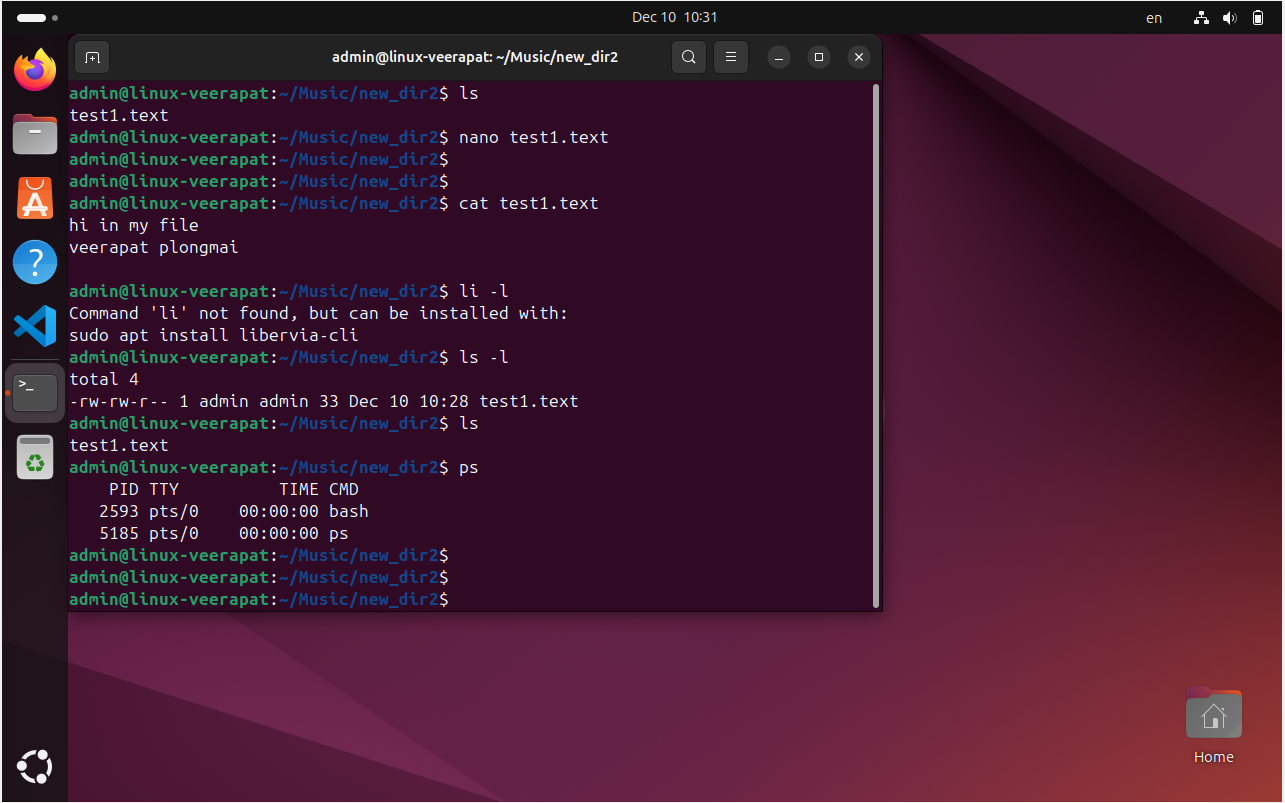
คำสั่งพื้นฐานในการใช้งาน linux
การใช้งานคำสั่ง Linux พื้นฐาน: 15 คำสั่งพื้นฐาน
ระบบปฏิบัติการ Linux เป็นระบบที่ได้รับความนิยมสำหรับการจัดการเซิร์ฟเวอร์ การพัฒนาโปรแกรม และการใช้งานทั่วไปในลักษณะต่างๆ บทความนี้จะอธิบายคำสั่งพื้นฐานใน Linux จำนวน 15 คำสั่ง พร้อมตัวอย่างและคำอธิบายโดยละเอียด เพื่อช่วยให้คุณเข้าใจการใช้งานคำสั่งเหล่านี้ได้ง่ายขึ้นสำหรับการเตรียมความพร้อมในการใช้งาน linux ต่อไป หากเรามีความรู้ความเข้าใจในคำสั่งเหล่านี้แล้วจะทำให้การใช้งาน linux ในรูปแบบต่างๆ สามารถประยุกต์ใช้ ต่อยอดหรือเข้าถึงการทำงานได้เร็วขึ้น
จุดเด่นในการใช้งานคำสั่ง Linux เมื่อเทียบกับแบบ GUI
1. ประสิทธิภาพและความเร็ว การใช้งาน CLI ช่วยลดเวลาในขั้นตอนการคลิกเมาส์หรือการนำทางผ่านหน้าต่างที่ซับซ้อนใน GUI ผู้ใช้สามารถดำเนินการหลายคำสั่งพร้อมกันได้ เช่น ใช้ shell scripts เพื่อทำงานอัตโนมัติในขั้นตอนที่ซับซ้อน ไม่ต้องรอโหลดกราฟิกและภาพ ทำให้เหมาะสำหรับเซิร์ฟเวอร์หรือระบบที่ต้องการความรวดเร็ว
2. การใช้งานทรัพยากรต่ำ CLI ใช้หน่วยความจำและซีพียูน้อยกว่า GUI เหมาะสำหรับการทำงานในเซิร์ฟเวอร์หรืออุปกรณ์ที่มีทรัพยากรจำกัด เช่น Raspberry Pi หรือเครื่องเสมือน (Virtual Machines)
3. การควบคุมที่แม่นยำและทรงพลัง ผู้ใช้ CLI สามารถควบคุมการทำงานได้อย่างละเอียด เช่น การกำหนดสิทธิ์ การจัดการไฟล์ และการตั้งค่าระบบ มีคำสั่งและเครื่องมือที่สามารถทำงานที่ GUI ทำไม่ได้ หรือซับซ้อนกว่าหากทำผ่าน GUI เช่น การตั้งค่าเครือข่ายขั้นสูง หรือการจัดการดิสก์
4. การทำงานระยะไกลที่สะดวก CLI ช่วยให้ผู้ใช้งานสามารถเชื่อมต่อไปยังเครื่องระยะไกลได้ง่ายผ่านโปรโตคอลเช่น SSH โดยไม่จำเป็นต้องมีการแสดงผลกราฟิก เหมาะสำหรับการบริหารเซิร์ฟเวอร์หรือระบบคลาวด์
5. ความยืดหยุ่นและการปรับแต่ง ผู้ใช้ CLI สามารถปรับแต่งคำสั่งหรือสร้าง scripts เพื่อทำงานอัตโนมัติหรือทำงานแบบเฉพาะเจาะจงได้
CLI ยังมีความสามารถในการใช้ pipe (|) และ redirect (>, <)
เพื่อต่อคำสั่งเข้าด้วยกันเพื่อประมวลผลข้อมูลได้หลากหลาย
6. ไม่พึ่งพาอินเตอร์เฟซกราฟิก ในระบบที่ไม่มี GUI (เช่น Linux Server หรือ Container) การใช้ CLI เป็นทางเลือกเดียว ลดปัญหาจากการแสดงผลที่ผิดพลาด เช่น ปัญหาความเข้ากันได้ของหน้าจอหรือไดรเวอร์กราฟิก
7. การทำงานแบบอัตโนมัติ CLI ช่วยให้สามารถใช้ Cron Jobs และ Automation Scripts ได้อย่างง่ายดาย ตัวอย่าง: การแบ็กอัปข้อมูลทุกวัน หรือการส่งข้อมูลไปยังเซิร์ฟเวอร์อื่นแบบอัตโนมัติ
8. ความปลอดภัย CLI มีความปลอดภัยมากกว่าในหลายสถานการณ์ เพราะไม่มีอินเตอร์เฟซกราฟิกให้โจมตีผ่านช่องโหว่ การตั้งค่าระบบผ่าน CLI ช่วยลดโอกาสในการปรับค่าผิดพลาด เนื่องจากการกำหนดค่าแบบ GUI อาจปรับผิดโดยไม่ได้ตั้งใจ
9. เหมาะสำหรับงานที่ต้องการความซับซ้อน CLI มีคำสั่งเฉพาะทางมากมาย เช่น การค้นหาไฟล์ที่ซับซ้อนด้วยคำสั่ง find,
การจัดการดิสก์ด้วย fdisk, หรือการวิเคราะห์ระบบเครือข่ายด้วย tcpdump
10. เรียนรู้และเข้าใจระบบมากขึ้น การใช้ CLI ช่วยให้ผู้ใช้เข้าใจโครงสร้างและการทำงานของระบบ Linux ได้ดีขึ้น ช่วยเพิ่มทักษะการวิเคราะห์และแก้ไขปัญหาในเชิงลึก เช่น การตรวจสอบโปรเซส การดูล็อกไฟล์ หรือการจัดการไฟล์ระบบ
แม้ว่า GUI จะเหมาะสำหรับผู้ใช้งานทั่วไปที่ต้องการอินเตอร์เฟซที่ใช้งานง่ายและสะดวก แต่การใช้ CLI ใน Linux เหมาะสำหรับงานที่ต้องการความเร็ว ความยืดหยุ่น และการควบคุมที่ลึกซึ้งกว่า โดยเฉพาะสำหรับนักพัฒนา ผู้ดูแลระบบ หรือผู้ที่ต้องการใช้งานระบบที่มีทรัพยากรจำกัด ดังนั้นในลำดับถัดไปจะเป็นการแสดงถึงคำสั่งพื้นฐานที่ใช้ในการทำงานเพื่อให้ผู้อ่านที่เข้ามาศึกษาเรียนรู้ได้ทราบถึง ชื่อคำสั่ง คำอธิบาย และตัวอย่าง.
0.sudo apt update: แสดงรายการไฟล์และโฟลเดอร์
คำสั่ง sudo apt update คำสั่งที่ใช้ในการอัพเดทตัวระบบ linux สิ่งที่ควรทำเมื่อเริ่มการทำงานของระบบ linux เพื่อตรวจเช็คความเป็นปัจจุบันของของแพทต่างๆ รวมไปถึงระบบความปลอดภัยของระบบปฏิบัติการด้วย
updateตัวอย่าง:
sudo apt update-: คำสั่งที่ใช้ในการอัพเดทระบบปฏิบัติการ linux เพื่อให้รองรับกับการทำงานรวมกับ และการเพื่อให้โปรแกรมเป็นปัจจุบัน โดยพิมพ์คำสั่ง sudo apt update คำสั่งนี้ต้องมีการใช้งาน sudo เพื่ออ้างสิทธิ์ superuser และระบบจะถาม password เพื่อยืนยันและทำการอัพเดทต่อไป
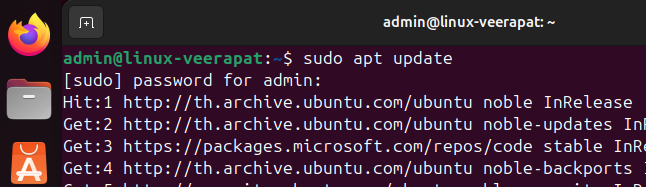
1.ls: แสดงรายการไฟล์และโฟลเดอร์
คำสั่ง ls ย่อมาจาก list ใช้สำหรับแสดงรายการไฟล์และโฟลเดอร์ในไดเรกทอรีปัจจุบัน
lsตัวอย่าง:
ls -l– -l: แสดงข้อมูลไฟล์ในรูปแบบรายละเอียด เช่น ขนาดไฟล์ วันที่แก้ไขล่าสุด และสิทธิ์การเข้าถึง
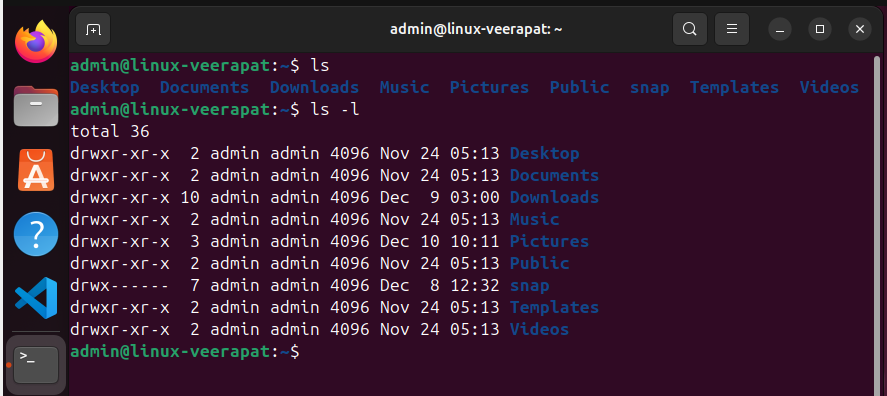
2.cd : เปลี่ยนไดเรกทอรี
คำสั่ง cd ใช้สำหรับย้ายไปยังไดเรกทอรีที่ต้องการ
cd /path/to/directoryตัวอย่าง:
cd /home/user/Documents– cd ..: ย้ายกลับไปยังไดเรกทอรีก่อนหน้า
– cd ~: ย้ายไปยังโฮมไดเรกทอรี
หากผู้อ่านอยู่ตำแหน่ง ไดเรกเตอรีที่ลึกแล้วมีความต้องการที่จะกลับมายังตำแหน่ง home สามารถเรียกใช้งานคำสั่งเหล่านี้ได้
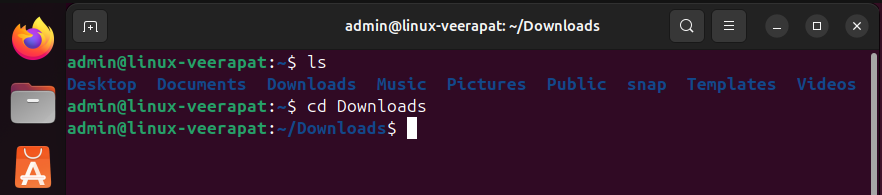
3.pwd : แสดงตำแหน่งปัจจุบัน
คำสั่ง pwd จะแสดงตำแหน่งไดเรกทอรีปัจจุบันของคุณ
pwd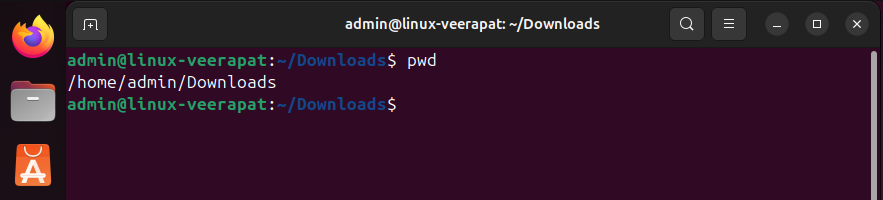
4. touch: สร้างไฟล์ใหม่
คำสั่ง touch ใช้สำหรับสร้างไฟล์ว่างๆ ในไดเรกทอรี หากผู้อ่านต้องการทดสอบการสร้างไฟล์ .text สามารถใช้งานคำสั่งนี้ได้ touch เป็นการสร้างไฟล์เท่านั้นยังไม่เข้าไปแก้ไขใดๆ
touch filenameตัวอย่าง:
touch newfile.txt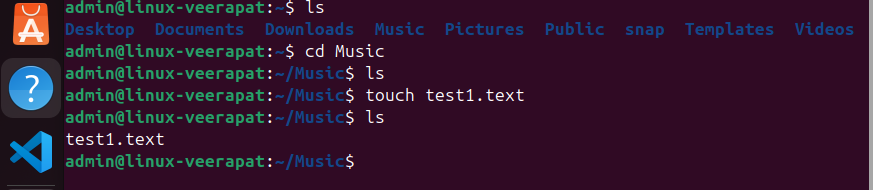
5. mkdir: สร้างโฟลเดอร์ใหม่
คำสั่ง mkdir ใช้สำหรับสร้างโฟลเดอร์ใหม่
mkdir directory_nameตัวอย่าง:
mkdir MyFolder– ใช้ mkdir -p เพื่อสร้างโฟลเดอร์หลายชั้นพร้อมกัน เช่น mkdir -p parent/child

6. rm: ลบไฟล์และโฟลเดอร์
คำสั่ง rm ใช้สำหรับลบไฟล์หรือโฟลเดอร์
rm filenameตัวอย่าง:
rm oldfile.txt
rm -r MyFolder– -r: ใช้สำหรับลบโฟลเดอร์และเนื้อหาภายใน
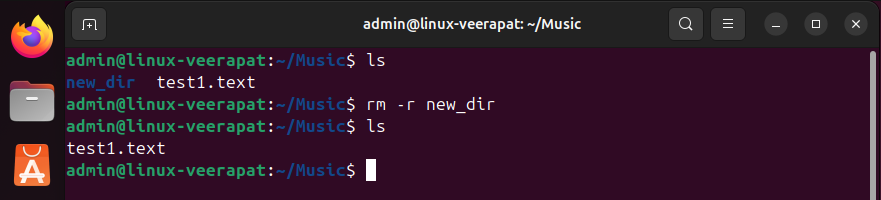
7. cp: คัดลอกไฟล์หรือโฟลเดอร์
คำสั่ง cp ใช้สำหรับคัดลอกไฟล์หรือโฟลเดอร์
cp source destinationตัวอย่าง:
cp file1.txt /home/user/backup/
cp -r Folder1 /home/user/backup/– -r: ใช้สำหรับคัดลอกโฟลเดอร์ทั้งหมด
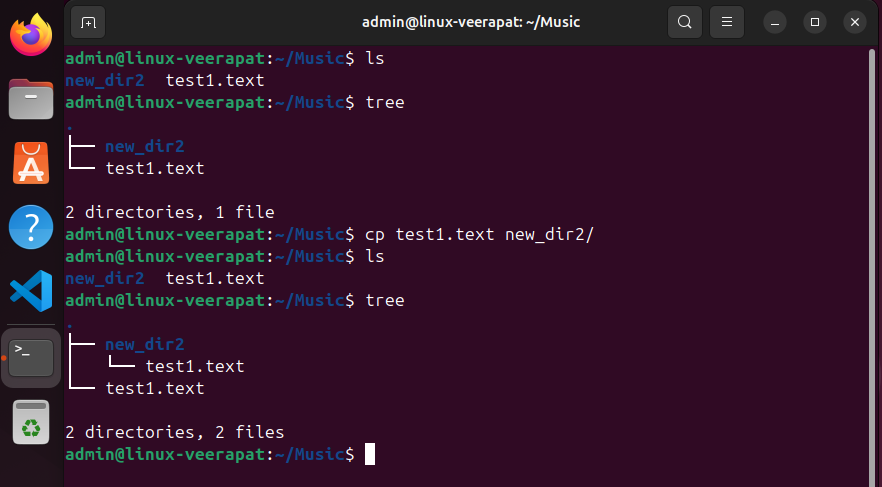
8. mv: ย้ายหรือเปลี่ยนชื่อไฟล์
คำสั่ง mv ใช้สำหรับย้ายหรือเปลี่ยนชื่อไฟล์และโฟลเดอร์
mv source destinationตัวอย่าง:
mv oldname.txt newname.txt
mv file.txt /home/user/Documents/
9. cat: แสดงเนื้อหาไฟล์
คำสั่ง cat ใช้สำหรับแสดงเนื้อหาไฟล์ในหน้าจอ
cat filenameตัวอย่าง:
cat example.txt
10. nano: แก้ไขไฟล์
คำสั่ง nano ใช้สำหรับแก้ไขไฟล์ใน text editor ที่ใช้ง่ายใน command line
nano filenameตัวอย่าง:
nano notes.txt– -r: ในตัวอย่างรูปที่แสดง จะเข้าถึงไฟล์ test1.text จะปรากฏข้อมูลที่เป็น text file : hi in my file ซึ่งในส่วนนี้เราสามารถเขียนข้อมูลลงไปได้
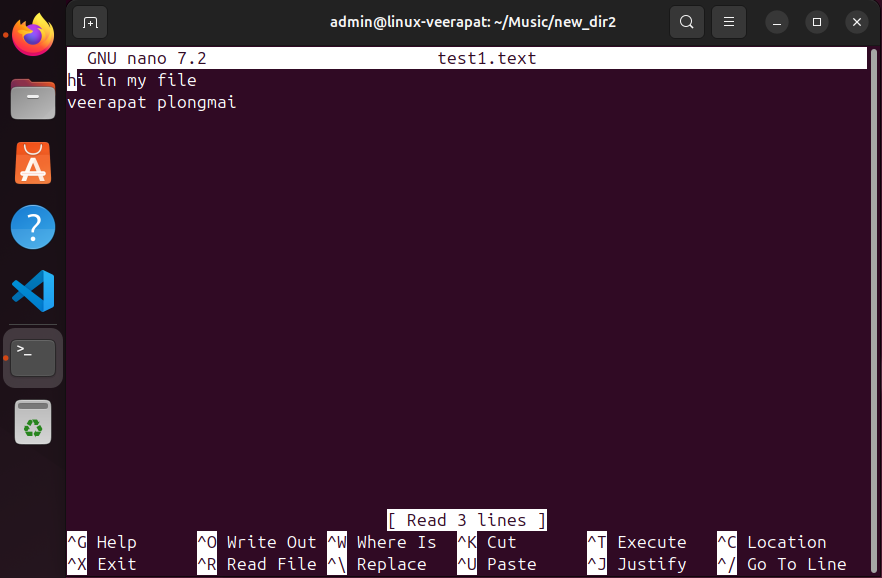
11. chmod: เปลี่ยนสิทธิ์การเข้าถึงไฟล์
คำสั่ง chmod ใช้สำหรับเปลี่ยนสิทธิ์การเข้าถึงไฟล์หรือโฟลเดอร์
chmod permissions filenameตัวอย่าง:
chmod 755 script.sh– 755: ให้ผู้ใช้สามารถอ่าน เขียน และรันไฟล์ได้ ส่วนคนอื่นสามารถอ่านและรันไฟล์ได้
12. chown: เปลี่ยนเจ้าของไฟล์
คำสั่ง chown ใช้สำหรับเปลี่ยนเจ้าของไฟล์หรือโฟลเดอร์
chown user:group filenameตัวอย่าง:
chown user1:usergroup example.txt13. ps: ดูรายการโปรเซสที่กำลังทำงาน
คำสั่ง ps ใช้สำหรับดูโปรเซสที่กำลังทำงานอยู่
psตัวอย่าง:
ps aux– aux: แสดงข้อมูลโปรเซสทั้งหมดในระบบ
14. kill: ยกเลิกโปรเซส
คำสั่ง kill ใช้สำหรับยกเลิกโปรเซสที่กำลังทำงาน
kill PIDตัวอย่าง:
kill 12345– ใช้ ps เพื่อหา PID (Process ID)
15. df: ตรวจสอบพื้นที่ดิสก์
คำสั่ง df ใช้สำหรับตรวจสอบพื้นที่ที่ใช้งานและว่างในดิสก์
df -hตัวอย่าง:
df -h– -h: แสดงผลในรูปแบบที่เข้าใจง่าย (Human-readable)
คำสั่งเหล่านี้เป็นเพียงส่วนหนึ่งของคำสั่งพื้นฐานใน Linux ซึ่งมีการใช้งานที่ครอบคลุมและหลากหลาย หากคุณเป็นผู้เริ่มต้น ควรฝึกฝนการใช้งานคำสั่งเหล่านี้เพื่อทำความคุ้นเคยกับระบบ Linux และปรับใช้งานได้ตามความต้องการ หากผู้อ่านเพิ่มเริ่มใช้งาน linux ในแบบ text mode อาจจะมีความยุ่งยากในการใช้งานอยู่บ้างเมื่อเทียบกับการใช้งานแบบ GUI แต่หากผู้อ่านสามารถใช้งานคำสั่งเหล่านี้ได้จนชำนาญก็สามารถนำไปประยุกต์ใช้ในงานขั้นสูงต่อไปได้.
วิธีการติดตั้งโปรแกรมหรือแพ็กเกจ (Package) ใน Linux Ubuntu
ในการใช้งานระบบปฏิบัติการตระกูลลินุกซ์โดยเฉพาะ Ubuntu นั้น การติดตั้งโปรแกรมหรือแพ็กเกจต่าง ๆ สามารถทำได้หลายวิธี ขึ้นอยู่กับลักษณะของแพ็กเกจ ความสะดวกของผู้ใช้ และนโยบายการจัดการแพ็กเกจของระบบ บทความนี้จะแนะนำวิธีการติดตั้งหลัก ๆ ที่นิยมใช้ใน Ubuntu ซึ่งสามารถสรุปได้ดังนี้
1. ติดตั้งผ่าน Ubuntu Software Center (GUI)
ถือเป็นวิธีที่ใช้ง่ายที่สุดสำหรับผู้ใช้ที่คุ้นเคยกับการติดตั้งโปรแกรมผ่านหน้าจอกราฟิก (GUI) โดย Ubuntu Software Center จะเป็นศูนย์รวมของซอฟต์แวร์ที่ได้รับการรับรองจาก Ubuntu สามารถค้นหาโปรแกรม ติดตั้ง และอัปเดตได้ภายในที่เดียว
ขั้นตอนการติดตั้ง
- เปิดเมนู Activities (หรือกดปุ่ม Windows/Super) แล้วค้นหา “Ubuntu Software”
- เมื่อเปิดแล้ว สามารถค้นหาโปรแกรมที่ต้องการติดตั้งในช่องค้นหา
- คลิกโปรแกรมที่ต้องการ แล้วกดปุ่ม Install
- ใส่รหัสผ่าน (ถ้าระบบร้องขอ) เพื่อยืนยันการติดตั้ง
- รอจนติดตั้งเสร็จสิ้น จากนั้นสามารถเปิดโปรแกรมได้ทันที
ข้อดี
- เหมาะสำหรับผู้เริ่มต้น เพราะมีกราฟิกใช้งานง่าย
- มีการจัดการอัตโนมัติ เช่น อัปเดตเวอร์ชันแจ้งเตือนเมื่อโปรแกรมมีเวอร์ชันใหม่
ข้อจำกัด
- โปรแกรมบางตัวอาจยังไม่มีใน Ubuntu Software Center
- ต้องใช้เวลาในการอัปเดตข้อมูลโปรแกรม และการค้นหาบางครั้งอาจไม่พบแพ็กเกจที่ต้องการ
2. ติดตั้งผ่าน apt หรือ apt-get (Command Line)
การใช้คำสั่ง apt (หรือ apt-get) ผ่าน Terminal
เป็นวิธีมาตรฐานสำหรับผู้ใช้ Linux Ubuntu ที่ต้องการความยืดหยุ่นและควบคุมการติดตั้งได้ละเอียดมากขึ้น
คำสั่ง apt-get มีมาก่อน ในขณะที่ apt
เป็นชุดคำสั่งที่ใหม่กว่าและใช้งานสะดวกขึ้นเล็กน้อย
ขั้นตอนการติดตั้ง
- เปิด Terminal (กด Ctrl + Alt + T)
- อัปเดตรายการแพ็กเกจด้วยคำสั่ง
sudo apt update - ค้นหาแพ็กเกจที่ต้องการ (ตัวอย่าง ต้องการค้นหาแพ็กเกจชื่อ
vim)apt search vim apt-cache search vim - ติดตั้งแพ็กเกจที่ต้องการ
sudo apt install vim - เมื่อระบบถามให้ใส่รหัสผ่านผู้ใช้ (Password) ให้ใส่รหัสผ่าน จากนั้นกด Enter
- รอจนการติดตั้งเสร็จสิ้น
ข้อดี
- สะดวกสำหรับการใช้งานบนเซิร์ฟเวอร์หรือผ่าน SSH
- สามารถใช้งานคำสั่งต่าง ๆ เพิ่มเติมเช่น
remove,upgrade,autoremoveเพื่อจัดการแพ็กเกจได้ง่าย
ข้อจำกัด
- ต้องใช้คำสั่งผ่าน Terminal ซึ่งมือใหม่อาจไม่คุ้นเคย
3. ติดตั้งแพ็กเกจด้วย dpkg (ไฟล์ .deb)
Ubuntu ใช้แพ็กเกจหลักเป็นไฟล์ .deb (Debian package)
การใช้ dpkg จะเหมาะกับการติดตั้งแพ็กเกจที่ดาวน์โหลดมาเป็นไฟล์ .deb
จากแหล่งอื่น ๆ ที่อยู่นอกคลังโปรแกรมหลัก (เช่น ดาวน์โหลดจากเว็บไซต์ผู้พัฒนา)
ขั้นตอนการติดตั้ง
- ดาวน์โหลดไฟล์
.debที่ต้องการจากเว็บไซต์ หรือแหล่งที่เชื่อถือได้ - เปิด Terminal แล้วเข้าไปยังโฟลเดอร์ที่เก็บไฟล์
.debcd /path/to/folder - ติดตั้งแพ็กเกจด้วยคำสั่ง
sudo dpkg -i package_name.deb - หากระบบแจ้งว่าแพ็กเกจที่ต้องการพึ่งพา (dependency) ยังไม่ถูกติดตั้ง ให้พิมพ์คำสั่งด้านล่างเพื่อแก้ไข
ระบบจะติดตั้งแพ็กเกจเสริมที่ขาดไปให้sudo apt install -f
ข้อดี
- เหมาะกับการติดตั้งโปรแกรมที่อยู่นอกคลัง Ubuntu
- ควบคุมเวอร์ชันที่จะติดตั้งได้เอง
ข้อจำกัด
- ต้องตรวจสอบ dependency ด้วยตัวเอง หรือใช้
apt install -fเพื่อแก้ไข - มีความเสี่ยงหากไฟล์
.debไม่ปลอดภัยหรือมาจากแหล่งไม่น่าเชื่อถือ
4. ติดตั้งผ่าน Snap
Snap เป็นระบบแพ็กเกจใหม่ที่ Canonical (บริษัทผู้อยู่เบื้องหลัง Ubuntu) พัฒนาขึ้น เพื่อให้การติดตั้งโปรแกรมเป็นแบบบรรจุแยก (containerized) มีความปลอดภัย และอัปเดตง่าย สามารถทำงานได้ข้ามเวอร์ชันของ Ubuntu
ขั้นตอนการติดตั้ง
- เปิด Terminal
- ค้นหาโปรแกรมที่ต้องการใน Snap store (ตัวอย่าง ต้องการติดตั้ง “
vlc”)snap find vlc - ติดตั้งโปรแกรมด้วยคำสั่ง
sudo snap install vlc - รอการดาวน์โหลดและติดตั้งเสร็จสิ้น
ข้อดี
- โปรแกรมที่ติดตั้งผ่าน Snap จะถูกแพ็กมาครบ ไม่ต้องห่วง dependency
- การอัปเดตอัตโนมัติผ่าน Snap daemon
ข้อจำกัด
- ขนาดแพ็กเกจมักจะใหญ่กว่าแพ็กเกจแบบปกติ (เพราะถูกบรรจุมาอย่างครบถ้วน)
- บางโปรแกรมอาจยังไม่ปล่อยให้ใช้งานผ่าน Snap
5. ติดตั้งผ่าน Flatpak
Flatpak เป็นอีกหนึ่งทางเลือกที่คล้ายกับ Snap คือแพ็กโปรแกรมให้เป็น sandboxed package ข้ามดิสโทร (Distribution) ได้เช่นกัน เหมาะสำหรับการแชร์แพ็กเกจระหว่างระบบที่หลากหลาย เช่น Ubuntu, Fedora, Debian เป็นต้น
ขั้นตอนการติดตั้ง
- ติดตั้ง Flatpak (หากยังไม่มี)
sudo apt update sudo apt install flatpak - เพิ่ม Flathub (เป็นแหล่งรวมแอปหลักของ Flatpak)
sudo flatpak remote-add --if-not-exists flathub https://flathub.org/repo/flathub.flatpakrepo - ค้นหาซอฟต์แวร์ที่ต้องการ (ตัวอย่าง “
vlc”)flatpak search vlc - ติดตั้งด้วยคำสั่ง
sudo flatpak install flathub org.videolan.VLC -
เมื่อเสร็จแล้ว สามารถรันโปรแกรมจากเมนูหรือผ่านคำสั่ง (ชื่ออาจต่างกันตามโปรแกรม)
flatpak run org.videolan.VLC
ข้อดี
- แพ็กเกจมีการจัดการแบบ sandbox ทำให้ปลอดภัย
- ใช้ได้ข้ามดิสโทร ไม่จำกัดเฉพาะ Ubuntu
ข้อจำกัด
- ไฟล์ติดตั้งมีขนาดใหญ่ เนื่องจากเป็นการพก dependency มาในตัว
- โปรแกรมที่มีใน Flathub อาจยังไม่ครบทุกตัว
6. ติดตั้งจาก Source Code (คอมไพล์เอง)
บางครั้งอาจมีโปรแกรมที่ไม่มีอยู่ในคลัง Ubuntu หรือผู้ใช้ต้องการฟีเจอร์พิเศษที่ปรับปรุงโค้ดเอง การคอมไพล์โปรแกรมจากซอร์สโค้ดเป็นวิธีที่ยืดหยุ่นที่สุด แต่ก็ต้องการความเข้าใจเกี่ยวกับการตั้งค่าเครื่องมือคอมไพล์เป็นอย่างดี
ขั้นตอนการติดตั้ง
- ติดตั้งเครื่องมือในการคอมไพล์ เช่น คอมไพล์เลอร์และไลบรารีที่จำเป็น
sudo apt update sudo apt install build-essential - ดาวน์โหลดซอร์สโค้ดของโปรแกรม (ส่วนมากจะมาเป็น
.tar.gzหรือ.tar.bz2) - แตกไฟล์ (ตัวอย่างไฟล์ชื่อ “program-1.0.tar.gz”)
tar -xzvf program-1.0.tar.gz cd program-1.0 - อ่านไฟล์
READMEหรือINSTALLที่มากับซอร์สโค้ด เพื่อดูคำสั่งพิเศษในการคอมไพล์./configure make sudo make install - หลังการติดตั้งเสร็จสามารถเรียกใช้งานโปรแกรมได้ทันที (หากติดปัญหา dependency ให้ติดตั้งตามที่โปรแกรมร้องขอ)
ข้อดี
- สามารถปรับแต่งการคอมไพล์ได้ตามความต้องการ
- เหมาะสำหรับผู้พัฒนาโปรแกรมหรือผู้ที่ต้องการฟีเจอร์เฉพาะ
ข้อจำกัด
- ต้องใช้เวลานานกว่า และต้องรู้คำสั่งคอมไพล์
- เสี่ยงติดปัญหา dependency ที่ต้องคอยจัดการเอง
สรุป
ในการติดตั้งโปรแกรมหรือแพ็กเกจใน Linux Ubuntu มีหลากหลายวิธีให้เลือกใช้งาน ดังนี้
- Ubuntu Software Center (GUI) – เหมาะกับมือใหม่ ใช้งานสะดวกผ่านหน้า GUI
- apt/apt-get – วิธีคลาสสิกผ่าน Command Line เน้นความยืดหยุ่น
- dpkg (.deb files) – เหมาะกับไฟล์ .deb ที่ดาวน์โหลดมาเอง
- Snap – ระบบบรรจุแอปแบบ containerized ใช้งานข้ามเวอร์ชันของ Ubuntu
- Flatpak – คล้าย Snap แต่ใช้ Flathub เป็นแหล่งหลัก ใช้ได้ข้ามดิสโทร
- คอมไพล์จากซอร์สโค้ด – อิสระในการปรับแต่ง แต่ต้องมีความรู้ด้านการคอมไพล์
ผู้ใช้งานสามารถเลือกใช้วิธีที่สะดวกและเหมาะสมกับสถานการณ์ ไม่ว่าจะเป็นการติดตั้งแบบ GUI ที่ใช้งานง่าย หรือแบบ Command Line ที่ให้ความยืดหยุ่นสูง ตอบโจทย์ผู้ใช้งานทุกระดับ ตั้งแต่ผู้เริ่มต้นจนถึงผู้เชี่ยวชาญ เมื่อเข้าใจวิธีการติดตั้งโปรแกรมใน Ubuntu อย่างรอบด้านแล้ว ก็จะช่วยให้สามารถบริหารจัดการแพ็กเกจได้คล่องตัวและปลอดภัยมากยิ่งขึ้นครับ!
